Како направити резервну копију датотека да бисте били сигурни од Рансомваре-а
Мисцелланеа / / February 12, 2022
Тхе ВаннаЦри Рансомваре напад нам је показао колико смо рањиви и неприпремљени. Ипак, многи рачунари су таоци рансомвера док су власници покушавајући да пронађу начин да врате своје досијее како се рок ближи.

Рансомвер није само искористио бацкенд рањивости у Виндовс-у, али и лоше навике неажурирања ОС-а, непостојања ажурираног анти-вируса, непоштовања безбедних веб пракси и још неколико других.
Једна од њих која се посебно показала фаталном је апатија према изради резервних копија важних датотека.
Зашто не правимо резервне копије датотека?
Туп одговор је да смо лењи. То је то. Не постоји психолошки скривени разлог зашто то не радимо. Када срање удари у вентилатор долазимо себи, али до тада је касно. Исто се поновило и током овог напада.
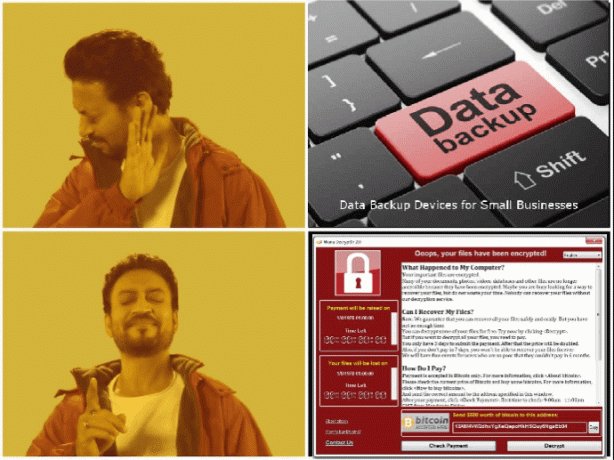
Надамо се да ће овај пут људи научити јер су морали буквално да плате да би добили назад своје ствари. Али једноставна резервна копија помоћу алата уграђених у Виндовс није довољна у случају напада рансомвера.
Потребан нам је другачији метод који обезбеђује редундантност против претње шифровања.
Два је бољи од једног
Овде је једноставно решење да користите две методе за прављење резервних копија ваших датотека. Виндовс 10 већ има две функције резервне копије у облику Филе Хистори & Виндовс резервна копија и враћање у претходно стање. И једно и друго је више него довољно за стандардне кориснике. Али проблем је што они не нуде вишак.
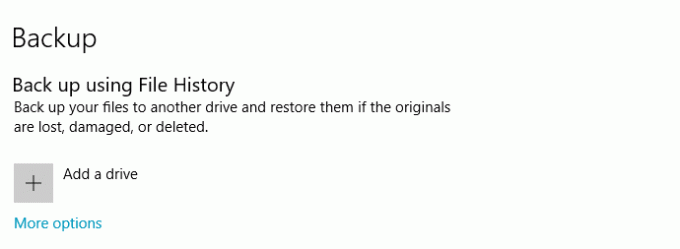 Историја датотека је доступна ако одете у Подешавања > Ажурирање и безбедност >
Историја датотека је доступна ако одете у Подешавања > Ажурирање и безбедност >Филе Хистори чува претходне верзије датотека и фасцикли у вашем Ц:/Корисник/ сама фасцикла. Пошто рансомваре шифрује цео диск, таква резервна копија ће бити бескорисна.
У случају Бацкуп & Ресторе мора се изабрати екстерни или мрежни диск да би резервна копија била сигурна. Али то је још увек један ниво који није ефикасан.
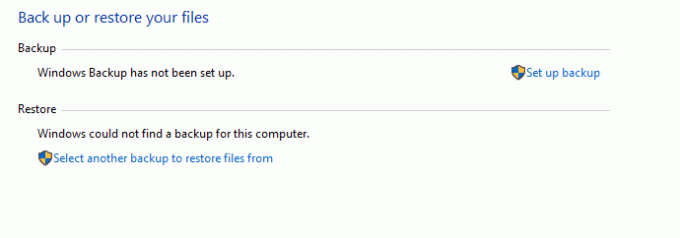 Може се приступити тако што ћете отићи на Контролна табла > Систем и безбедност >
Може се приступити тако што ћете отићи на Контролна табла > Систем и безбедност >Шта ако се екстерни диск који користите за прављење резервних копија сруши? Шта ако је спољни диск повезан са рачунаром и рансомваре изврши напад?
Таквих је много више Шта ако да опише шта може поћи по злу. Чак ни мрежни дискови нису безбедни јер се рансомваре може ширити преко ЛАН-а.
Облак је решење
Решење за ово је коришћење резервне копије треће стране. Постоји много доступних програма који то раде, али нам треба нешто што може да направи резервну копију на мрежи. Опет постоје многе плаћене услуге које нуде резервне копије на мрежи.
Почевши од ЦрасхПлан-а, ако желите једноставну апликацију без бесмислица, плаћени планови су вредни тога. Нуди неограничено складиштење у облаку, резервну копију на лицу места, шифровање и многе друге функције.
За ентузијасте „уради сам“ који су оријентисани на буџет као што сам ја, постоје две апликације које раде исту ствар као ЦрасхПлан али користећи екстерне услуге у облаку (Дропбок, Онедриве итд.). Али имајте на уму да је метода „уради сам“ мало сложена.
ЦлоудБерри & Одриве у помоћ
Ове две су одличне апликације за синхронизацију у облаку на више платформи и у нашем случају за прављење резервних копија података. Иако оба могу изгледати слично, постоји мала разлика између тога како оба функционишу.
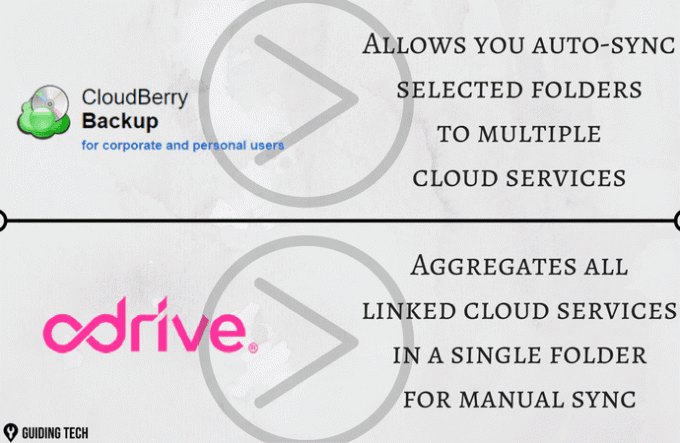
У употреби, Одриве је врло једноставно. Након инсталирања, поставља се на траку задатака и све повезане услуге у облаку се појављују као засебне фасцикле. Морате ручно да копирате датотеке у одређену фасциклу да би се синхронизовала. Што се тиче
Што се тиче Цлоудберри, мало је мање једноставно и зато смо у наставку показали упутства:
Корак 1: Након што сте инсталирали Цлоудберри, отворите га из менија Старт. Као што је приказано испод, кликните на Фајлови дугме за креирање новог плана резервне копије.
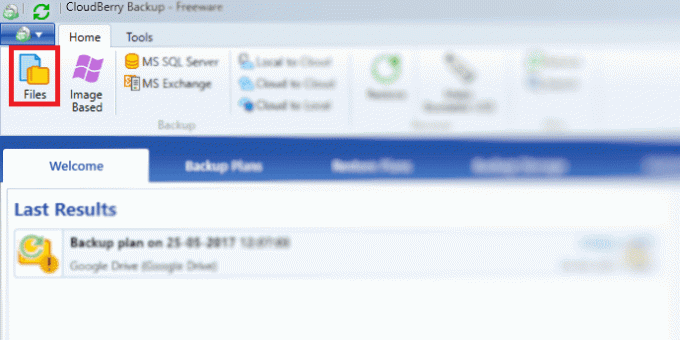
Тражиће од вас да изаберете између Локално или у облаку и Хибрид резервна копија. За нашу сврху користићемо прву опцију. Ако желите да користите Хибрид Бацкуп, можете прочитати више о томе овде.
Корак 2: Затим морате да додате налог за складиштење у облаку за чување датотека. Кликните на Додај нови налог дугме за додавање налога услуге у облаку. Затим кликните на Следећи и изаберите Симпле режим за прављење резервних копија и на следећем екрану изаберите фасцикле које желите да направите резервну копију.
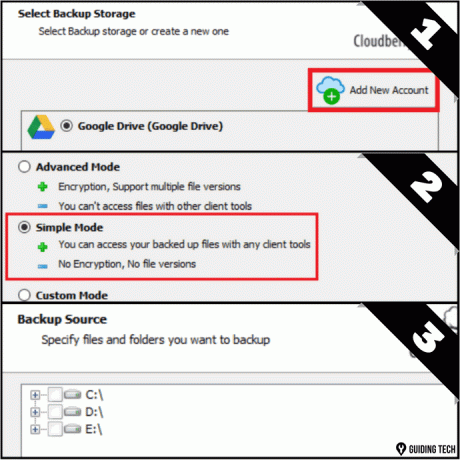
Корак 3: Овај екран има све опције за подешавање процеса прављења резервних копија. Можете да одредите које датотеке треба да буду резервне копије на основу неколико параметара као што су тип, величина и пре колико времена су измењене.
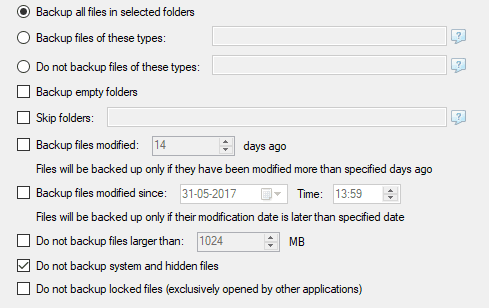
4. корак: У овом кораку конфигуришете када треба да се направи резервна копија. Изаберите Реалном времену или Понављајући опција овде. У последњем кораку, чак можете да подесите да примате обавештење путем е-поште у вези са статусом резервне копије.
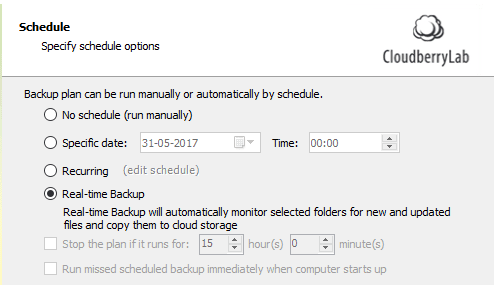
Слични планови се могу подесити за различите фасцикле. На пример, можете да направите резервну копију својих фотографија Гоогле диск док се Документи могу учитати на другу услугу.
Једини недостатак Цлоудберри-ја је ограничена подршка личних услуга у облаку. Изван Један погон, Гоогле диск и неколико других, већина услуга је предузећа.
Али ово ограничење се може превазићи коришћењем Одриве-а, локалног синхронизација датотека апликација и мало креативности.
Дакле, коначно сте спремни за прављење резервних копија?
Прављење резервних копија ваших датотека само је један од аспеката заштите од све већих сајбер напада. Коришћење доброг (и ажурираног) анти-вирус, одржавајте свој ОС ажурираним и следите праксу безбедног веба.
Једина ствар коју треба имати на уму је да увек преферирате резервну копију ван локације (осим на вашем рачунару), било у облику екстерног диска или облака. Ако имате било каквих питања у вези са овим или било које мисли које бисте могли да поделите, поделите их путем коментара.
Последњи пут ажурирано 2. фебруара 2022
Горњи чланак може садржати партнерске везе које помажу у подршци Гуидинг Тецх. Међутим, то не утиче на наш уреднички интегритет. Садржај остаје непристрасан и аутентичан.



